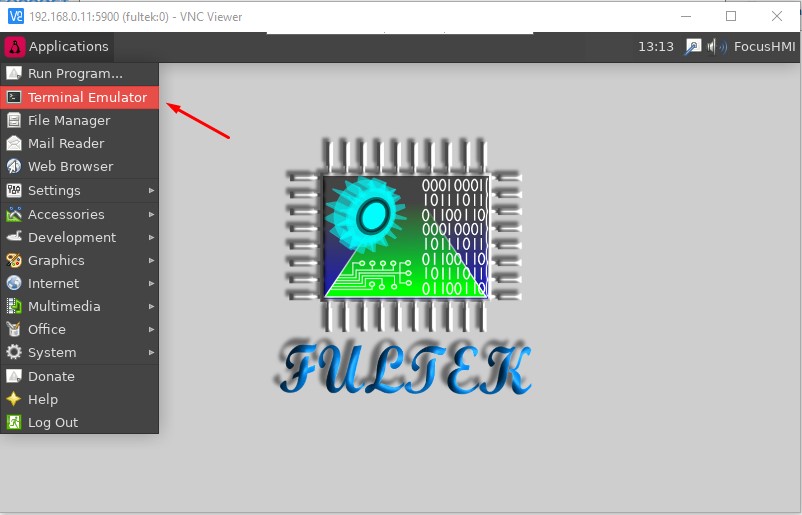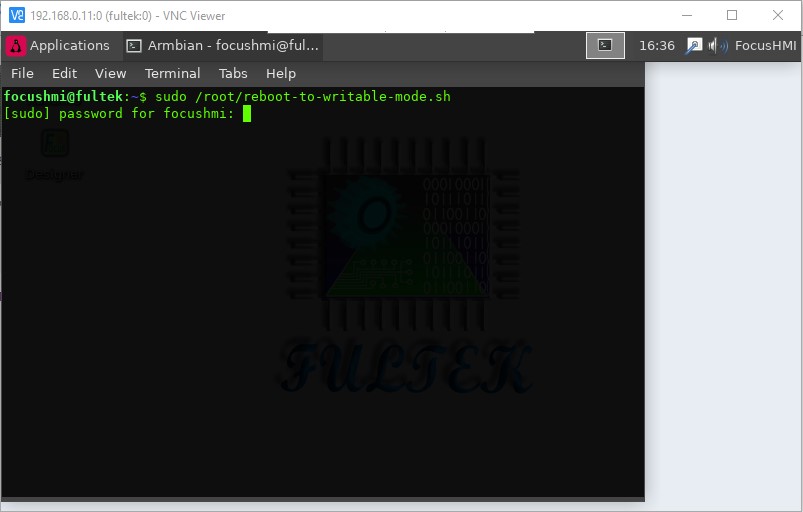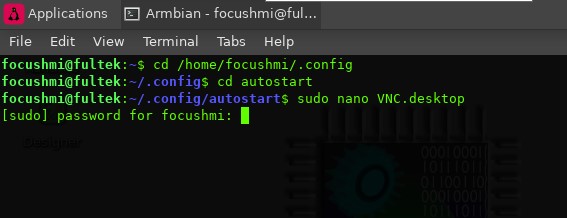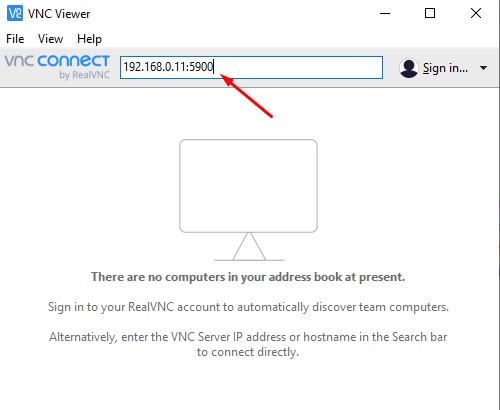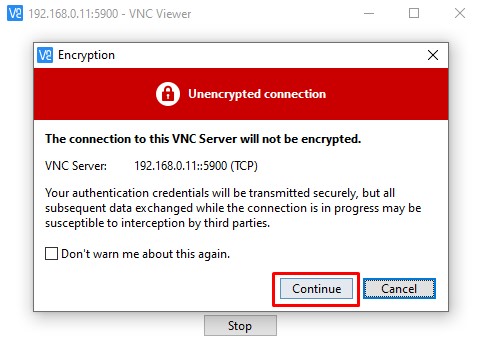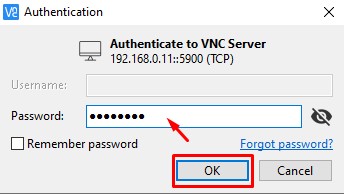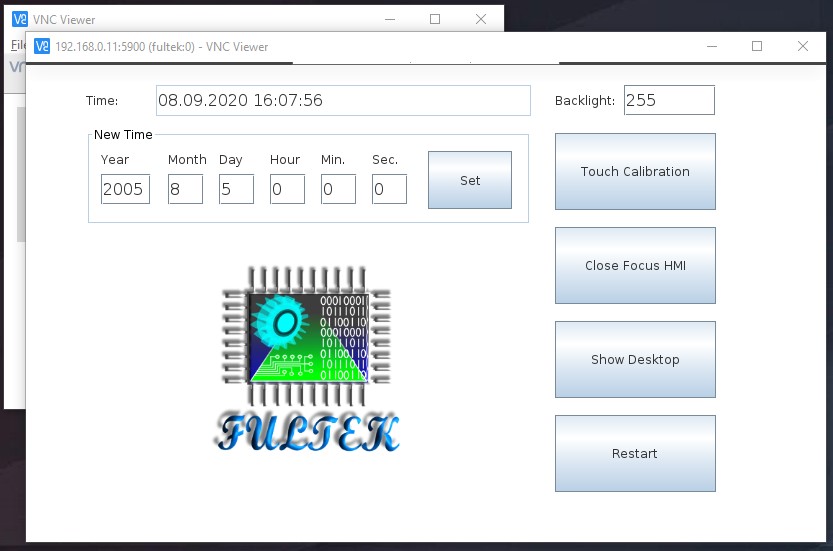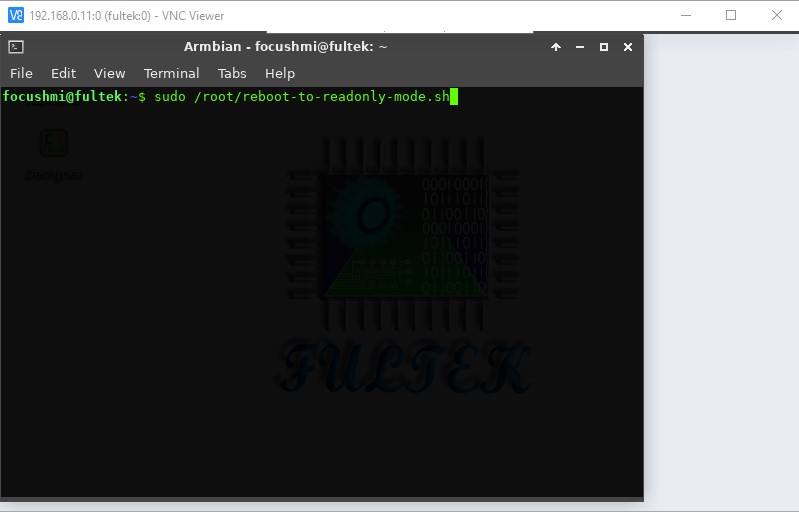Yazımızın bu kısmında Focus HMI‘lerde Vnc serverimizi şifrelemek için yapmamız gerekenlerden bahsedeceğim.
Focus HMI paneller sistem dosyaları yazma korumalı şekilde gelir. Sistem dosyalarında yazma işlemi yapabilmek için öncelikle panelimizin Applications menüsünden Terminal Emülatör’ü başlatıyoruz.
Açılan terminal ekranında aşağıdaki kodu yürütüyoruz ve şifremizi giriyoruz.
sudo /root/reboot-to-writable-mode.shCihazımız kapandıktan sonra okuma-yazma yapılabilir şekilde açılacaktır.
Cihazımız açıldıktan sonra terminal ekranını tekrar açarak aşağıdaki kodu yürütüyoruz.
sudo x11vnc -storepasswdŞifre oluşturma işlemi aşağıdaki şekilde ilerler ;
Enter VNC password: ******** (Şifremizi belirliyoruz.)
Verify password: ********
Write password to /home/focushmi/.vnc/passwd? [y]/n y
Password written to: /home/focushmi/.vnc/passwd
Şifre belirleme işlemini tamamladıktan sonra vnc serverin başlangıçtaki şifresiz açılmasını değiştirmemiz gerekmektedir.
Panelimizin terminal ekranı yardımıyla “./config/autostart” adresindeki “VNC.desktop” isimli dosyayı değiştirmemiz gerekmektedir. Bunun için terminal ekranını açtıktan sonra aşağıdaki satırları yürütüyoruz.
cd /home/focushmi/.config
cd autostart
sudo nano VNC.desktop (Satırını yürüttükten sonra şifre isteyecektir. Kullanıcı şifremizi giriyoruz. Kullanıcı şifremizi değiştirmek için burayı inceleyebilirsiniz.)
Dosya içerisindeki Exec=x11vnc -display :0 -forever satırını x11vnc -display :0 -usepw -forever -listen 192.168.0.11 ( Focus HMI ip adresimiz) şeklinde değiştiriyoruz. İşlemimizi kaydetmek için sırasıyla Ctrl+X ve Ctrl+Y yapıyoruz. Yaptığımız değişiklikleri test etmek için panelimizi reboot komutuyla yeniden başlatıyoruz.
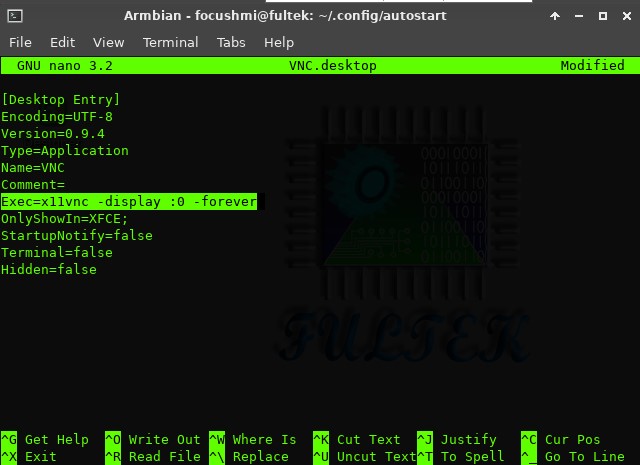
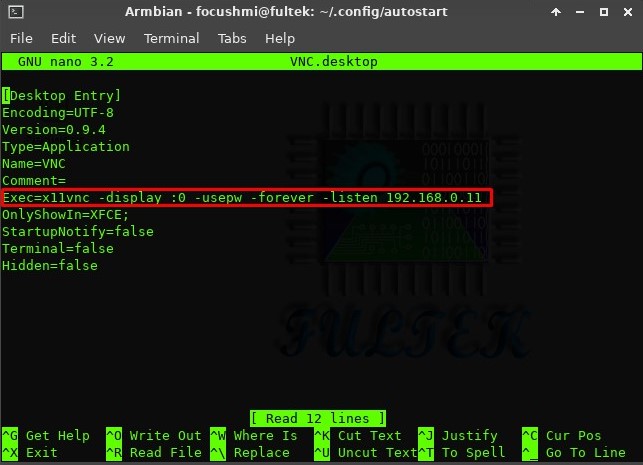
Panelimiz açıldıktan sonra Vnc Viewer programını açıp cihazımızın ip adresini yazıp bağlanıyoruz. Bağlantı esnasında karşımıza çıkan pencereye oluşturduğumuz şifreyi girip bağlantı işlemimizi tamamlıyoruz.
Şimdi sistemim dosyalarımızı tekrar yazma korumalı hale getirmek için terminal ekranını açıyoruz ve aşağıdaki kodu yürütüyoruz.
sudo /root/reboot-to-readonly-mode.sh